win11电脑显示0xc000012f的修复方法 win11错误状态0xc000012f如何修复
更新时间:2023-12-30 13:52:00作者:zheng
有些用户在使用win11电脑的时候发现电脑突然提示损坏的映像0xc000012f,这该怎么办呢?今天小编教大家win11电脑显示0xc000012f的修复方法,操作很简单,大家跟着我的方法来操作吧。
操作方法:
方法一:
1、按Windows键打开“开始”,并在搜索栏中键入“cmd”。
2、在搜索结果中,右键单击“ Command Prompt”,然后选择“以管理员身份运行”。出现提示时,单击允许。
3、在命令提示符下,键入“ sfc / scannow”,然后按Enter。等待验证达到100%。该过程完成后,重新启动计算机。
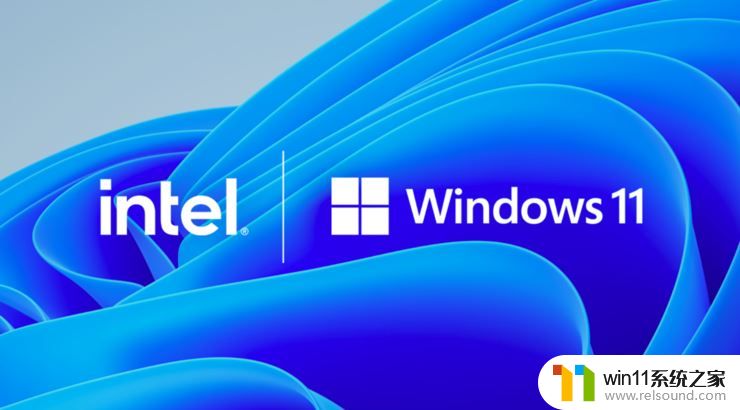
4、按Windows键打开“开始”,然后在搜索栏中键入“Update”。选择并打开更新和安全。
5、在“更新和安全性”窗口中,选择“ Windows Update”。
6、单击“卸载更新”。您将被带到“ 卸载更新”窗口。(请确保)右键单击列表中第一个安装的更新,然后单击“卸载”。确认您的决定并按照屏幕上的说明进行操作就可以了。

方法二:
按照图片显示,此问题应该是QQ腾讯管家存在的问题。可以卸载此程序重新安装查看问题是否能够解决。
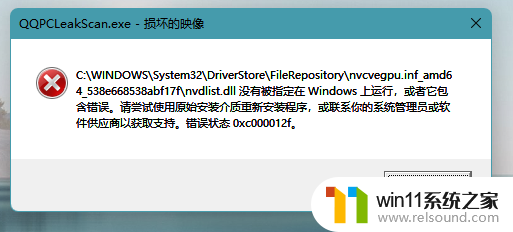
以上就是win11电脑显示0xc000012f的修复方法的全部内容,还有不懂得用户就可以根据小编的方法来操作吧,希望能够帮助到大家。
win11电脑显示0xc000012f的修复方法 win11错误状态0xc000012f如何修复相关教程
- 显示我的电脑win11的方法 桌面显示我的电脑win11如何操作
- win11改开机密码的方法 win11修改密码如何操作
- win11怎么显示此电脑 win11桌面显示此电脑的步骤
- win11电脑取消开机密码的方法 win11取消登陆密码如何操作
- win11如何将此电脑固定到任务栏 win11将此电脑固定到任务栏的方法
- win11修改host文件
- win11软件固定任务栏的方法 win11如何把软件放到任务栏
- win11检查更新的方法 win11如何检查更新
- Win11如何调整任务栏高度 win11更改任务栏高度的方法
- win11怎么修改开机密码 win11怎么改开机密码
- win10默认显示更多选项
- win11所有文件都不能拖动怎么办
- win11怎么改变鼠标样式
- win11系统扩展屏幕
- win11桌面黑屏但是能打开任务管理器
- win11无法找到声音输出设备
win11系统教程推荐